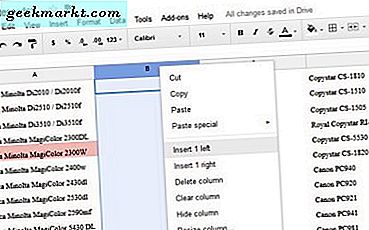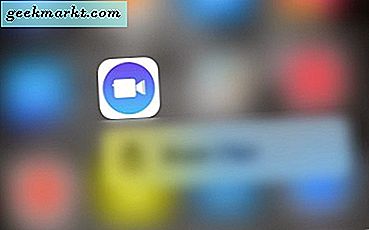
Tạo video là một trong những cách tốt nhất để thể hiện bản thân hoặc cho người khác biết điều gì đang xảy ra xung quanh bạn. Người ta nói rằng video là cách để đi cho phương tiện truyền thông xã hội như đã được chứng minh bởi Snapchat, câu chuyện Instagram và Facebook Live.
Ứng dụng video mới nhất của Apple Clip cho phép bạn thêm nhạc vào video, điều này làm cho video của bạn nổi bật hơn nữa.
Được rồi, vì vậy bây giờ bạn có được một ý tưởng về những gì chúng tôi đang nhận được ở đây. Tạo video là điều cần làm và đang chiếm lĩnh thế giới. Được rồi có lẽ không chiếm lĩnh thế giới nhưng nó có tác động lớn đến cách mọi thứ được thực hiện trên internet và với các tùy chọn liên lạc ngày nay.
Bạn có thể tạo video của riêng mình bằng ứng dụng Apple Clips. Nó cũng di động và rất thân thiện với người dùng để chỉnh sửa ảnh và video.
Ngoài các ứng dụng video Snapchat, Instagram và Facebook, bạn sẽ muốn xem Clip của Apple.
Hãy tìm hiểu cách bạn có thể thêm nhạc vào video của mình bằng các clip của Apple.
Thêm nhạc vào video của bạn
Bạn đang tìm cách tạo video clip Apple của mình một chút sống động hơn? Vậy thì, bạn sẽ thích thực tế là bạn có thể thêm nhạc vào video của mình. Bạn thậm chí có thể làm cho bản trình diễn của riêng bạn của một video âm nhạc cho vui.
Bạn phải chọn nhạc mà ứng dụng Apple Clips có sẵn hoặc chọn một cái gì đó từ bộ sưu tập iTunes của bạn.
Để thêm nhạc vào video của bạn;
- Chạm vào ghi chú âm nhạc từ màn hình ghi của Apple Clips. Bạn sẽ tìm thấy nó nằm ở góc trên bên phải của ứng dụng. Trên màn hình Music trong Apple Clips, có ba lựa chọn. Không, Nhạc phim và Nhạc của tôi.

- Nhấn vào Nhạc phim sẽ cho bạn lựa chọn nhạc mà ứng dụng Apple Clips phải cung cấp. Nếu bạn muốn sử dụng một trong các bản nhạc đã được cài đặt sẵn, hãy nhấn vào đám mây bằng mũi tên hướng xuống dưới để tải xuống nhạc chuông cho iPhone của bạn.

- Sau khi bản nhạc được tải xuống, nó sẽ xuất hiện được đánh dấu bằng một dấu kiểm màu xanh dương.

- Quay lại màn hình bản ghi trong Apple Clips. Sau đó, ghi lại video clip của bạn. Khi bạn ghi xong, bạn sẽ nhấn nút phát để xem lại video của mình bằng nhạc bạn đã chọn và nó sẽ được thêm vào bản ghi của bạn. Khi bạn hài lòng với video clip, nhấn xong ở phía dưới bên phải để lưu.
Bạn có muốn thêm nhạc từ bộ sưu tập iTunes của mình không? Chắc chắn, bạn có thể. Trước tiên, hãy đảm bảo rằng nó đã được tải xuống iPhone của bạn. Nếu không, nó sẽ không hiển thị trong các lựa chọn iTunes của bạn.
- Chạm vào ghi chú âm nhạc từ màn hình ghi của Apple Clips, nằm ở góc trên bên phải của ứng dụng.

- Sau đó, nhấn vào My Music. Tiếp theo, chọn Nghệ sĩ, Album, Bài hát, Thể loại, Nhà soạn nhạc và Danh sách phát.

- Chọn bài hát bạn muốn sử dụng.
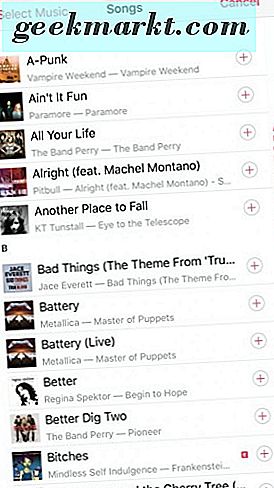
(Nhân tiện, nếu bạn chỉ muốn lựa chọn âm nhạc của mình được nghe trong video clip thì hãy tắt micrô trên màn hình ghi âm. Ngoài ra, nếu bạn muốn nhạc làm nhạc nền, hãy để micrô của bạn bật để ghi lại bạn và vùng lân cận.) 
- Tiếp theo, quay trở lại màn hình ghi trong Apple Clips. Sau đó, ghi lại video clip của bạn. Khi hoàn tất, bạn sẽ nhấn nút phát để xem lại video của mình và nhạc bạn đã chọn đã được thêm vào bản ghi của bạn.
Khá tuyệt, đúng không? Chúng tôi nghĩ rằng đó là và chúng tôi luôn luôn muốn chia sẻ những thứ tốt với độc giả của chúng tôi.
Gói lên
Bạn đã học cách thêm nhạc vào video bằng ứng dụng Clip của Apple. Sử dụng các clip nhạc được cài sẵn cho Apple hoặc lấy một bài hát từ bộ sưu tập iTunes của bạn. Làm sống động các video Apple Clips của bạn và vui chơi.